华为mate40怎么打开简易模式_简易模式开启方法介绍
2024-11-11
快剪辑是个能让你自由创作出各种优质视频的手机软件。那在我们编辑视频的时候,要怎么给已经添加好的文字字幕添加底色呢?希望这个快剪辑为字幕文字添加背景颜色的方法可以对你所有帮助哦!
快剪辑视频分屏效果怎么用 分屏效果使用教程
快剪辑视频怎么整合 整合视频方法教程
快剪辑草稿视频名称怎么修改
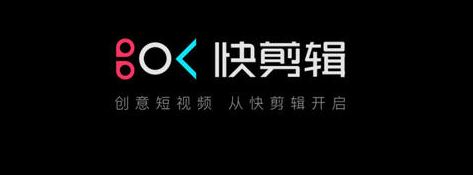
方法/步骤分享:
1、打开快剪辑,选择剪辑选项栏进入到素材库,将需要编辑的视频添加导入
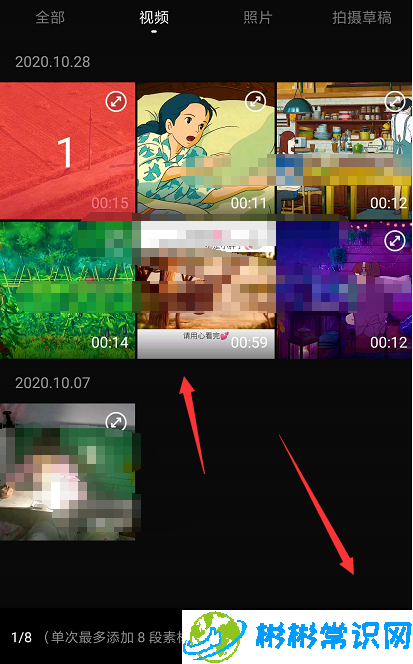
2、添加视频后,找到编辑属性中的【字幕】选项栏
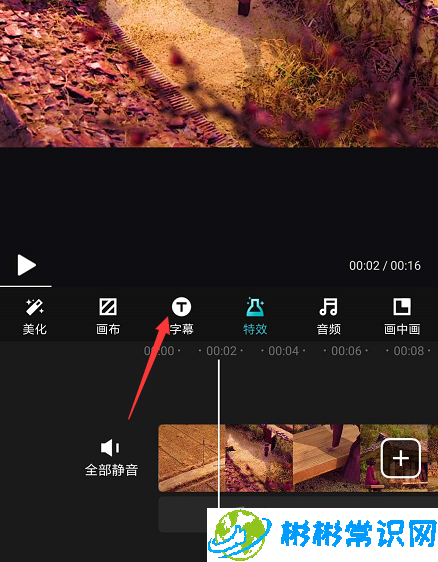
3、进入到编辑栏中,输入字幕文字后,将下方的背景属性栏打开
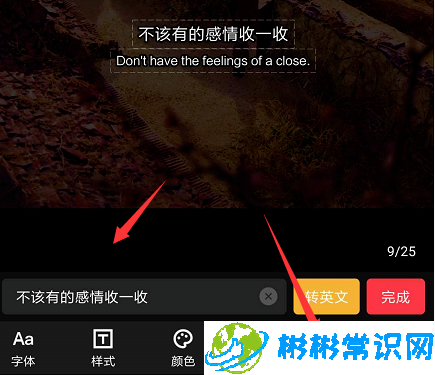
4、然后在颜色栏中选择添加背景颜色
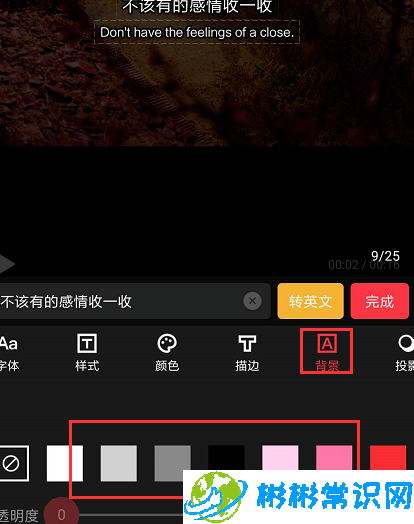
5、在透明度栏中可更改背景的不透明度大小
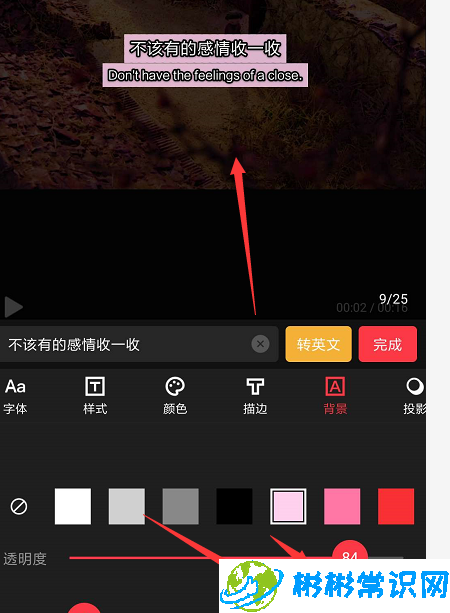
6、底部的圆角半径属性,可更改背景的圆角状态,如图所示;更改属性后点击保存文件。
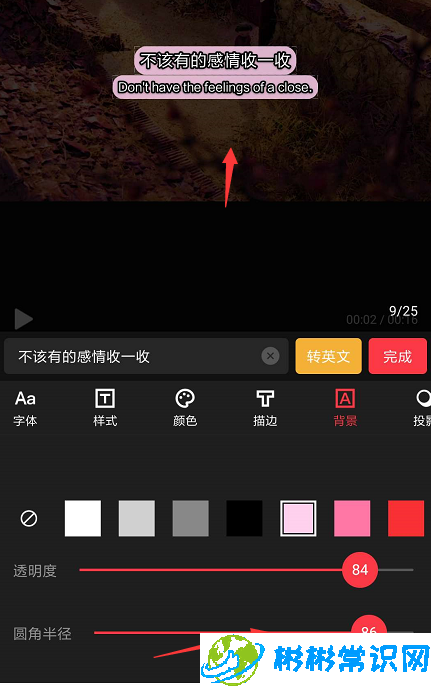
以上就是快剪辑为字幕文字添加背景颜色的信息步骤了,更多的好用的软件教程以及最新的软件资讯都在
版权声明:本文内容由互联网用户自发贡献,该文观点仅代表作者本人。本站仅提供信息存储空间服务,不拥有所有权,不承担相关法律责任。如发现本站有涉嫌抄袭侵权/违法违规的内容,请发送邮件举报,一经查实,本站将立刻删除。
标签: # 快剪辑字幕文字添加底色设置方法
相关文章
2024-11-11
2024-11-11
2024-11-11
2024-11-11
2024-11-11
2024-11-11